
『Overwatch』や『Diablo 3』などを販売している「Blizzard Shop」でのゲーム購入方法を今回は説明していきます。
購入方法
1:Blizzard Shopの右上から「Create a Free Account」を選択。必要事項を記入してアカウントを作成します。
一応フェイスブックアカウントでもログインすることが可能です。

2:作成したら、左上「ショップ」を選択し、お好きなゲームを選んでください。
ゲームによっては生年月日を入力することで次に進めます。

日本語が収録されていないゲームを選択した場合は、こういう表示が出るので、構わず「理解しました」をクリック。

3:支払方法の選択。
Paypal、各クレジットカード、Blizzardバランスで決済できます。
購入する直前には、簡単なセキュリティチェック(パスワード入力)もあるので、パスワードは記録しておきましょう。
Blizzardバランスとは、Blizzard Entertainmentのゲームやサービスの購入に使用することのできる電子マネーのことです。
Blizzardバランスに関する基礎知識や規則、制限などはこちらから確認できます。

4:購入が完了したら、マイページから「アカウント管理」→「ゲーム&コード」→「ダウンロードクライアント」の順にいき、下部のほうにある「Blizzardアプリ」をDLしてインストール。
「注文番号# xxxxxxxxx」をクリックすることで、注文状況を確認することができます。
「完了」になればアカウントに有効化されたものとなります。
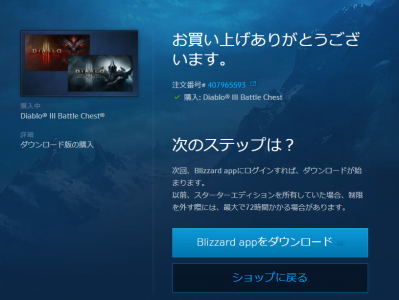
5:Blizzardアプリは通称「Blizzard.net」と呼ばれ、この「インストール」からゲームをインストールすることができます。
設定からインストールするフォルダを変えたりできるので、お好みでどうぞ。

これで簡単な説明は以上になります。
何かあればコメントお願いします。

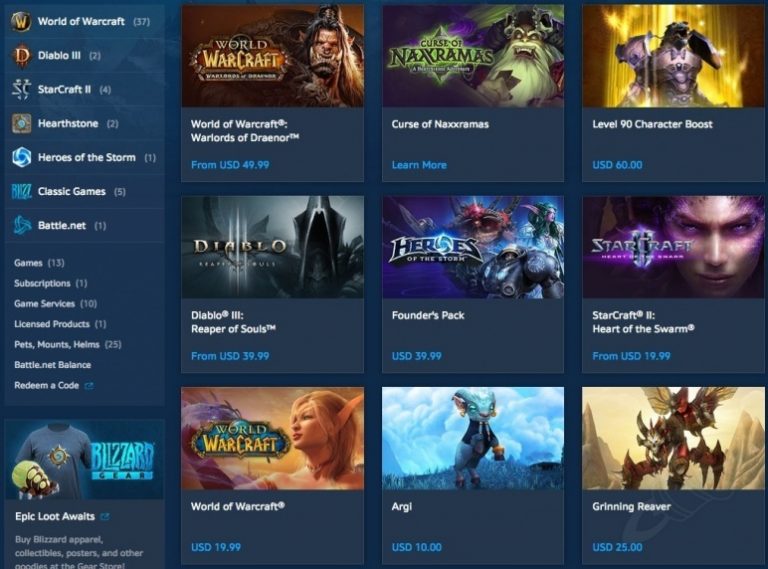
コメント この記事についたコメント